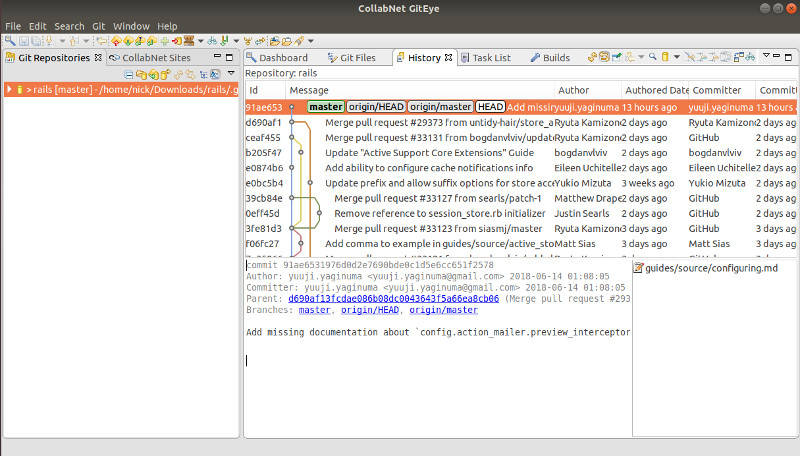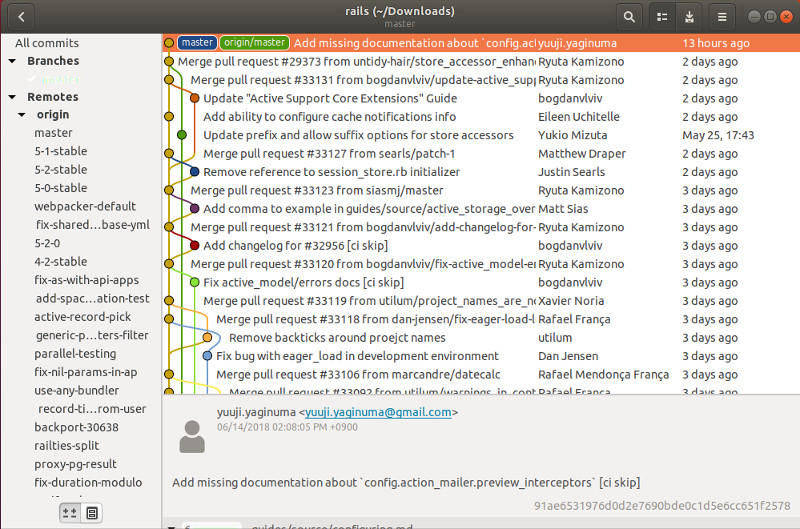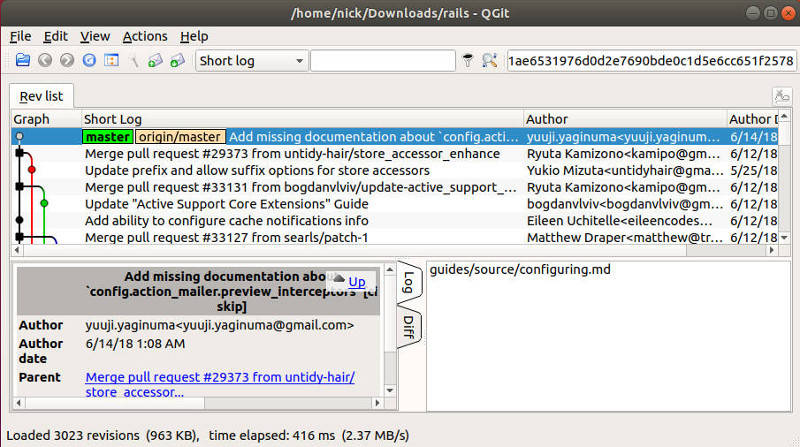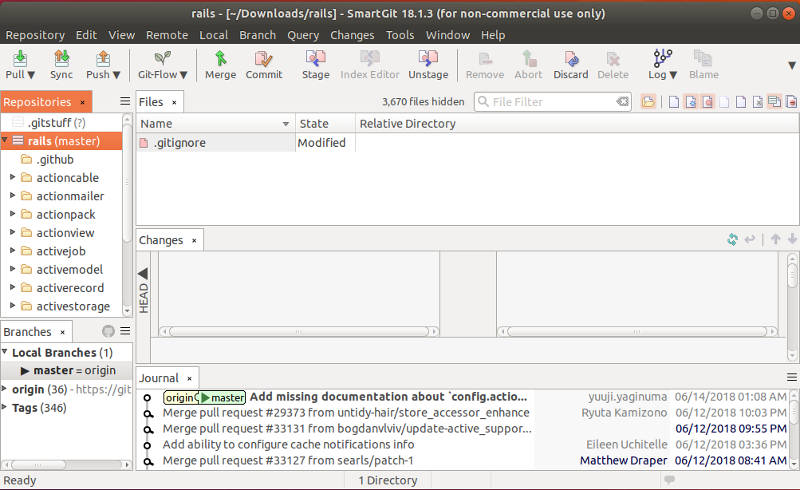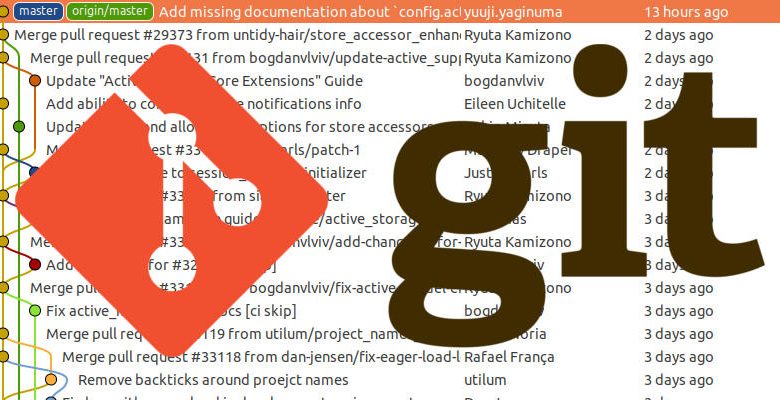
Pour certains, l’idée d’un client Git graphique est un sacrilège. Git est un outil en ligne de commande, après tout. C’est en fait l’un des outils de ligne de commande les plus faciles à utiliser, alors pourquoi utiliser une interface graphique en premier lieu ? Cela se résume aux zones visuelles dans lesquelles la ligne de commande ne répond pas. Ces clients sont tous riches de ces mêmes choses, et n’importe lequel serait un excellent ajout à votre flux de travail Git.
Voici quelques-uns des meilleurs clients Git graphiques pour Linux.
Contenu
1. Git Cola
Git Cola existe depuis un certain temps, et c’est un exemple classique d’outil Linux open source qui fait exactement ce dont il a besoin, sans s’enliser avec de nombreux extras inutiles.
Git Cola est écrit en Python et dispose d’une interface GTK, il s’intègre donc parfaitement avec la plupart des ordinateurs de bureau. Comme il est open source, il est également disponible dans la plupart des référentiels de distribution, ce qui le rend facile à mettre à jour et à maintenir.
L’interface est décomposée en quatre volets. Chacun affiche un aspect distinct du référentiel Git de votre projet. Il vous permet de visualiser facilement la différence entre les commits dans vos fichiers, et vous pouvez rapidement naviguer et parcourir les branches.
2. GitEye
GitEye est un client freeware multiplateforme pour Git. Ce n’est peut-être pas open source, mais il est disponible et libre d’utilisation. Fait intéressant, GitEye ne s’installe pas sur votre ordinateur. Au lieu de cela, il est fourni sous forme binaire et vous pouvez simplement l’exécuter à partir de son propre répertoire.
GitEye apporte une interface plus détaillée. Il dispose d’un excellent navigateur d’arborescence de fichiers à gauche de l’écran. GitEye rend également la navigation et la vérification de vos branches très simples. De plus, GitEye possède des fonctionnalités intéressantes qui vous permettent de suivre l’historique d’un fichier et de gérer les builds d’un projet via un serveur de build.
3. Git
Gitg est le client graphique Git par défaut pour le bureau GNOME. Comme de nombreux utilitaires GNOME plus récents, c’est en quelque sorte une apparence rudimentaire. Les choix de conception minimalistes de GNOME ne signifient pas que Gitg ne peut pas faire exactement ce dont vous avez besoin.
Gitg a une excellente visualisation de l’historique du projet et vous permet de sélectionner votre branche à la volée. Son écran de validation est un peu déroutant au début, mais il est en fait très facile à utiliser une fois que vous avez compris. Il vous présente les modifications par étapes, et vous pouvez facilement les évaluer directement et créer votre commit.
Gitg est une excellente option si vous recherchez quelque chose de simple qui s’intègre parfaitement à votre bureau.
4. QGit
Si Gitg est le client GNOME, QGit est celui de Plasma/Qt. QGit existe depuis un certain temps et il a vraiment affiné son approche. QGit a également une excellente représentation visuelle de l’historique de votre projet qui est intuitive pour naviguer. Vous pouvez non seulement voir ce qu’était le commit, mais aussi les fichiers concernés.
Il dispose également d’un excellent navigateur d’arborescence de fichiers qui vous permet de parcourir votre projet en un clin d’œil et d’afficher les fichiers et les modifications qui y sont apportées par révision.
QGit adopte une approche plus classique de ses contrôles. La plupart d’entre eux se trouvent dans la barre d’outils en haut de la fenêtre. Vous pouvez tout gérer, de vos propres commits aux branches à partir de là. Cela n’a rien de révolutionnaire mais c’est efficace.
5. SmartGit
SmartGit est une autre option propriétaire. Cette fois, cependant, il est emballé pour être utilisé sur les systèmes Linux. SmartGit est gratuit pour un usage personnel mais nécessite une licence pour l’entreprise. SmartGit ressemble un peu à un IDE. Si vous aimez les programmes comme Netbeans et Eclipse, il y a de fortes chances que SmartGit soit fait pour vous.
Il regorge d’utilitaires et d’outils et facilite la navigation dans votre projet. Il offre également une excellente mise en évidence et une excellente visualisation de vos commits et des modifications apportées à vos projets.
La barre d’outils de SmartGit est parmi les meilleures. Il rend la plupart de vos tâches courantes aussi simples que possible tout en vous permettant un contrôle maximal lorsque vous en avez besoin.
Tous ces clients sont formidables. Le choix entre eux est une question de goût. N’oubliez pas que vous pouvez utiliser Git confortablement sans interface graphique, donc ce choix concerne uniquement les extras. Lequel vous plaît le plus et pensez-vous qu’il vous aidera dans votre façon de travailler ?
Cet article a été publié pour la première fois en janvier 2012 et a été mis à jour en juin 2018.
Cet article est-il utile ? Oui Non